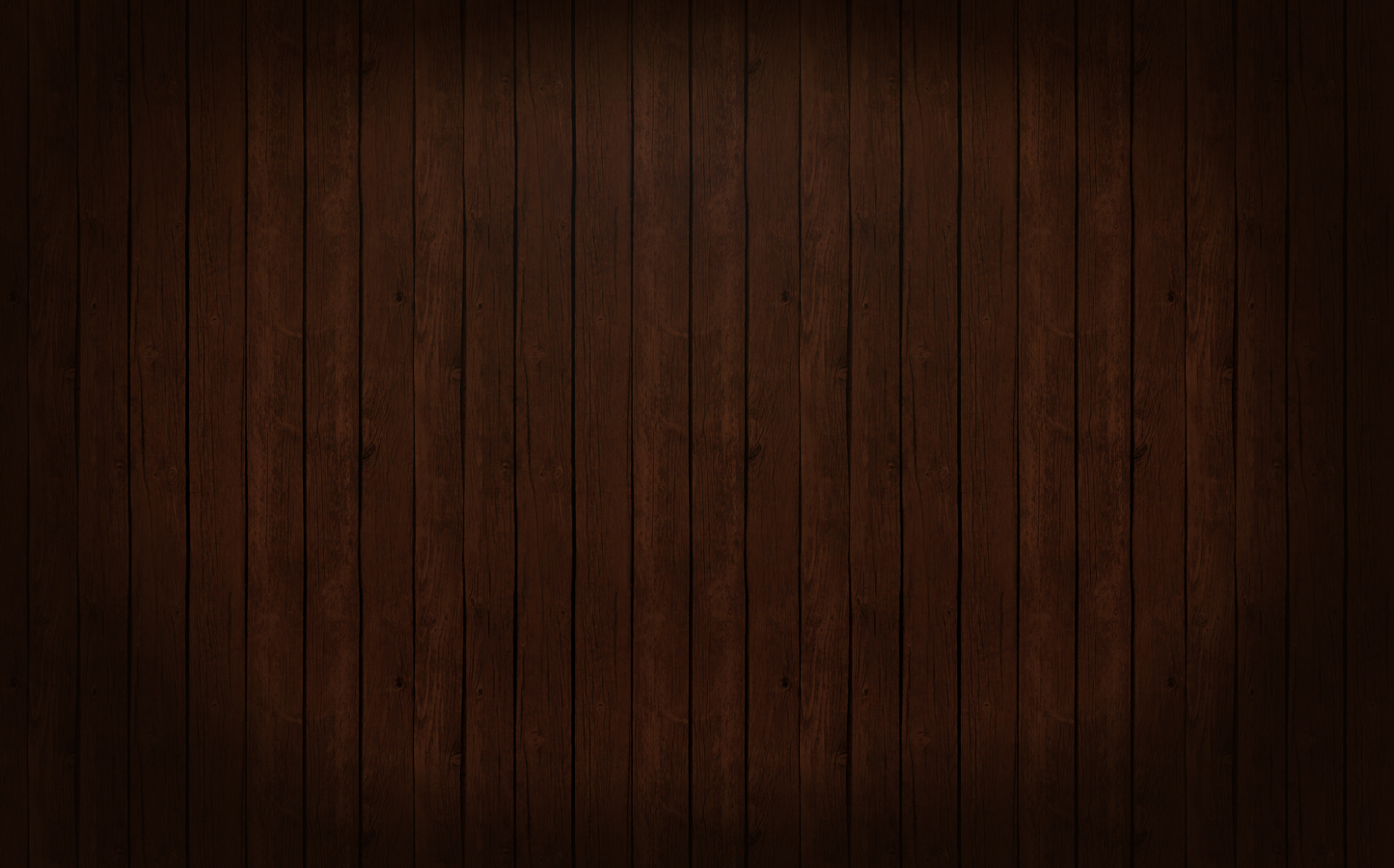Häufig gestellte Fragen

WebsiteBaker CMS: Kopieren Sie den nachfolgenden Code in Ihr WYSIWYG Feld unter Quellcode Ansicht.
<a class='south-east' href='#' title='This is an example of south-east gravity'>Southeast</a> sed ornare massa mauris sed velit.</p>
WebsiteBaker CMS: Kopieren Sie den nachfolgenden Code in Ihr WYSIWYG Feld unter Quellcode Ansicht.
<div class="column-1v2">
<p>Hier kommt Ihr Text</p>
</div><!-- ende column-1v2 -->
<div class="column-2v2">
<p>Hier kommt Ihr Text</p>
</div><!-- ende column-2v2 -->
WebsiteBaker CMS: Kopieren Sie den nachfolgenden Code in Ihr WYSIWYG Feld unter Quellcode Ansicht.
<div class="column-1v2">
<p>Hier kommt Ihr Text</p>
</div><!-- ende column-1v2 -->
<div class="column-2v2">
<p>Hier kommt Ihr Text</p>
</div><!-- ende column-2v2 -->
WebsiteBaker CMS: Kopieren Sie den nachfolgenden Code in Ihr WYSIWYG Feld unter Quellcode Ansicht.
<div class="column-1v3">
<p>Hier Ihr kommt Text</p>
</div><!-- ende column-1v3 -->
<div class="column-1v3">
<p>Hier Ihr kommt Text</p>
</div><!-- ende column-1v3 -->
<div class="column-3v3">
<p>Hier Ihr kommt Text</p>
</div><!-- ende column-3v3 -->
WebsiteBaker CMS: Kopieren Sie den nachfolgenden Code in Ihr WYSIWYG Feld unter Quellcode Ansicht.
<div class="column-1v4">
<p>Hier kommt Ihr Text</p>
</div><!-- ende 1v4 -->
<div class="column-1v4">
<p>Hier kommt Ihr Text</p>
</div><!-- ende 1v4 -->
<div class="column-1v4">
<p>Hier kommt Ihr Text</p>
</div><!-- ende 1v4 -->
<div class="column-4v4">
<p>Hier kommt Ihr Text</p>
</div><!-- ende 4v4 -->
WebsiteBaker CMS: Kopieren Sie den nachfolgenden Code in Ihr WYSIWYG Feld unter Quellcode Ansicht.
<div class="column-1v5">
<p>Hier kommt Ihr Text rein</p>
</div><!-- ende 1v5 -->
<div class="column-1v5">
<p>Hier kommt Ihr Text rein</p>
</div><!-- ende 1v5 -->
<div class="column-1v5">
<p>Hier kommt Ihr Text rein</p>
</div><!-- ende 1v5 -->
<div class="column-1v5">
<p>Hier kommt Ihr Text rein</p>
</div><!-- ende 1v5 -->
<div class="column-5v5">
<p>Hier kommt Ihr Text rein</p>
</div><!-- ende 5v5 -->
WebsiteBaker CMS: Kopieren Sie den nachfolgenden Code in Ihr WYSIWYG Feld unter Quellcode Ansicht.
<ul id="slides1">
<li>
<div class="content">
<p>Hier kommt Ihr Inhalt</p>
</div>
<div class="clearfix"> </div>
</li>
<li>
<div class="content">
<p>Hier kommt Ihr Inhalt</p>
</div>
<div class="clearfix"> </div>
</li>
<li>
<div class="content">
<p>Hier kommt Ihr Inhalt</p>
</div>
<div class="clearfix"> </div>
</li>
<li>
<div class="content">
<p>Hier kommt Ihr Inhalt</p>
</div>
<div class="clearfix"> </div>
</li>
</ul>
WebsiteBaker CMS: Kopieren Sie den nachfolgenden Code in Ihr WYSIWYG Feld unter Quellcode Ansicht.
<li>
<div class="content">
<p>Hier kommt Ihr Inhalt</p>
</div>
<div class="clearfix"> </div>
</li>
WebsiteBaker CMS: Kopieren Sie den nachfolgenden Code in Ihr WYSIWYG Feld unter Quellcode Ansicht.
<div class="clearfix"> </div>
<div class="tab">
<ul>
<li><a href="#tabs-1">Muster 1</a></li>
<li><a href="#tabs-2">Muster 2</a></li>
<li><a href="#tabs-3">Muster 3</a></li>
</ul>
<div id="tabs-1">
<p>Hier kommt Ihr Text</p>
</div>
<div id="tabs-2">
<p>Hier kommt Ihr Text</p>
</div>
<div id="tabs-3">
<p>Hier kommt Ihr Text</p>
</div>
</div><!-- end tabs -->
WICHTIG: Wenn Sie eine Tab-Feld in eine Column setzen möchten, erstellen Sie erst eine Column.
<div class="column-1v2">
Hier kommt das Tab-Feld rein...
</div><!-- ende column-1v2 -->
WebsiteBaker CMS: Kopieren Sie den nachfolgenden Code in Ihr WYSIWYG Feld unter Quellcode Ansicht.
<i class="icon-facebook-sign"></i>
Sie können die Icons an verschiedenen Stellen einfügen. Zum Beispiel bei UL, LI, Listen,
<ul>
<li><i class="icon-phone"></i> phone</li>
</ul>
... oder bei Links
<a href="#"><i class="icon-phone"></i> phone</a>
WebsiteBaker CMS: Kopieren Sie den nachfolgenden Code in Ihr WYSIWYG Feld unter Quellcode Ansicht.
<div class="notification warning close"><p><strong>WARNUNG: </strong>Das ist eine Warnung</p></div>
<div class="notification information close"><p><strong>INFORMATION: </strong>Das ist eine Information</p></div>
<div class="notification success close"><p><strong>ERFOLGREICH: </strong>Erfolgreiche Meldung</p></div>
<div class="notification failure close"><p><strong>FEHLER: </strong>Aktion konnte nicht ausgeführt werden.</p></div>
<div class="notification lock close"><p><strong>GESPERT: </strong>Sie müssen sich erst einloggen!</p></div>
<div class="notification information "><p><strong>INFORMATION: </strong>Das ist eine Information</p></div>
WebsiteBaker CMS: Kopieren Sie den nachfolgenden Code in Ihr WYSIWYG Feld unter Quellcode Ansicht.
<blockquote>
<p>Lorem ipsum dolor sit amet, consetetur sadipscing elitr, sed diam nonumy North sed ornare massa mauris sed velit.</p>
<cite>Mehr informationen: <a href="#"> zum Thema</a></cite>
</blockquote>
WebsiteBaker CMS: Kopieren Sie den nachfolgenden Code in Ihr WYSIWYG Feld unter Quellcode Ansicht.
<h4 class="pullquote">Lorem ipsum dolor sit amet, consetetur sadipscing elitr.</h4>
WebsiteBaker CMS: Kopieren Sie den nachfolgenden Code in Ihr WYSIWYG Feld unter Quellcode Ansicht.
<pre>
Hier Ihr Text oder html/css Code
</pre>
WebsiteBaker CMS: Kopieren Sie den nachfolgenden Code in Ihr WYSIWYG Feld unter Quellcode Ansicht.
<div class="column-page-with-sidebar">
<p>Hier kommt Ihr Text</p>
</div><!-- end column-page-with-sidebar -->
<div class="column-4v4">
<p>Hier kommt Ihr Text, oder das Menu</p>
</div><!-- end 4v4 -->
WebsiteBaker CMS: Kopieren Sie den nachfolgenden Code in Ihr WYSIWYG Feld unter Quellcode Ansicht.
<div class="basicmenu">
<ul>
<li><a href="#" target="_top" ><i class="icon-cog"></i> Webdesign</a></li>
<li><a href="#" target="_top" ><i class="icon-ok"></i> Grafikdesign</a></li>
<li><a href="#" target="_top" ><i class="icon-tasks"></i> Marketing</a></li>
<li><a href="#" target="_top" ><i class="icon-sign-blank"></i> Design</a></li>
<li><a href="#" target="_top" ><i class="icon-eye-open"></i> Printmedien</a></li>
<li><a href="#" target="_top" ><i class="icon-sitemap"></i> Referenzen</a></li>
<li><a href="#" target="_top" ><i class="icon-signin"></i> Portfolio</a></li>
</ul>
</div>
Vivamus diam purus, cursus a, commodo non, facilisis vitae, nulla. Aenean dictum lacinia tortor. Nunc iaculis, nibh non iaculis.